A Steam Disk írási hiba egyszerű javítása Windows 10 rendszeren
Steam Disk Write Disk Error hibát észlel Windows 10 rendszeren a játék frissítése vagy letöltése közben? Íme néhány gyorsjavítás, amellyel megszabadulhat a hibaüzenettől.
Az Apple AirTag egy kisméretű eszköz, például egy csempe, amely bármely tárgyra, például pénztárcára, autókulcsra, poggyászra rögzíthető. Ez segít megtalálni személyes tárgyait, ha úgy tűnik, hogy rosszul helyezte el őket. Ez az eszköz Bluetooth technológiával működik, és lehetővé teszi a felhasználók számára, hogy iPhone-jukkal pingelni tudják az objektumot. Ezek az eszközök csak az iOS 14.5 frissítéssel működnek, és rendszeres időközönként olyan üzeneteket küldenek, amelyek segítenek az iPhone-felhasználóknak nyomon követni az objektumaikhoz csatolt AirTag-ek helyét.

Kép: Apple
Amikor először hall az AirTags-ről, úgy tűnik, hogy az egyik leghasznosabb tárgy a világon. Azonban bármennyire is hasznosnak tűnnek, van egy hiba ezekben az objektumokban, és ez az általuk használt technológiához kapcsolódik. Az AirTags az Apple által működtetett felügyeleti hálózatot használja, amely magában foglalja mindazokat az embereket, akik Apple-eszközöket használnak, függetlenül attól, hogy részesei akarnak lenni annak, vagy sem. Ezeket a kis lemezeket párosítani kell a felhasználó Apple ID-jével, majd meg kell jeleníteni a címke helyét a Find My App alkalmazásban.
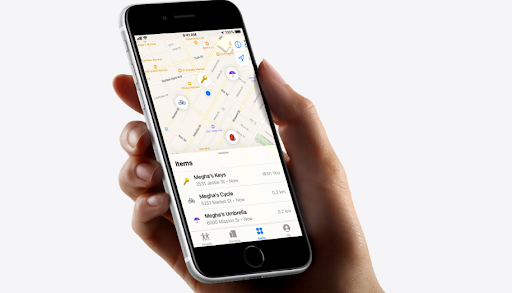
Kép: Apple
Minden Apple AirTag egyedi azonosítót továbbít Bluetooth technológia segítségével. Ha egy Apple-eszköz 100 méteres hatótávolságon belülre kerül, akkor az AirTag azonosítója elküldésre kerül az Apple szervereire, amelyhez az a felhasználó férhet hozzá, aki a Find My App segítségével konfigurálta az AirTag-et. Egyszerűbben fogalmazva, minden Apple-eszköz önkéntelenül felismeri az összes közeli AirTags ID-t, és feltölti a helyet az Apple szerverekre. Ha azonban az AirTag olyan területen található, ahol nincsenek kompatibilis Apple-eszközök a közelben, akkor az AirTag soha nem található meg a Find My App segítségével . Ezek a címkék az Apple-eszköz helyadataitól függenek a helyinformációk továbbításakor, mivel nincs beépített GPS.
A szakértők által kiemelt aggodalomra ad okot az a tény, hogy az AirTag helyzetének meghatározásához sok eszköz szükséges. Ha valaki AirTag-et használ, akkor egy több millió iPhone-t tartalmazó globális megfigyelőhálózatot fog igénybe venni. Emellett ha egy másik országba utazik az iPhone-jával, akkor a körülötte lévő AirTag feltöltése az Apple szervereire az Ön költségére kerülne, és az adatátviteli költség a zsebéből jönne. A lehető legjobb megoldás az lenne, ha kikapcsolná az adatroamingot, hacsak nincs rá szüksége.
Bár az Apple azt állítja, hogy számos biztosítékot bevezetett, például riasztást adott, ha egy AirTag olyan személyt kísér, aki nem a tulajdonosa. De ezek az intézkedések könnyen feltörhetők. Bizonyos kísérleteket végeztek annak bizonyítására, hogy nem léptek életbe védintézkedések, ha az áldozat és a nyomozó kevesebb mint három napon belül hatótávolságon belül van. És van egy másik lehetőség is, hogy a gyakori téves riasztások esetén az emberek figyelmen kívül hagyják és elvetik ezeket a felszólításokat.
Kép: Apple
A lehető legjobb megoldás annak elkerülésére, hogy az Apple globális hálózatába kerüljön, ha kikapcsolja Bluetooth- és helyszolgáltatásait, amikor éppen nem használja őket. Ha kikapcsolja a Bluetooth-t, iPhone-ja nem fogja tudni olvasni az AirTags által továbbított összes ping-et az Ön körül, és így semmilyen információ nem kerül feltöltésre az Apple szerverekre. De Bluetooth nélkül a fejhallgatót, a hangszórókat és a műholdas navigációt is elveszítené. Ezenkívül nem tudja megtalálni iPhone-ját a Find My App segítségével, és egyáltalán nem fogja tudni használni az AirTag-eket. A Bluetooth Apple-eszközökön való használatának áldása tehát azt a veszélyt rejti magában, hogy mindenkor az Apple hálózat része.
Steam Disk Write Disk Error hibát észlel Windows 10 rendszeren a játék frissítése vagy letöltése közben? Íme néhány gyorsjavítás, amellyel megszabadulhat a hibaüzenettől.
Fedezze fel, hogyan távolíthat el alkalmazásokat a Windows 10 rendszerből a Windows Store segítségével. Gyors és egyszerű módszerek a nem kívánt programok eltávolítására.
Fedezze fel, hogyan tekintheti meg vagy törölheti a Microsoft Edge böngészési előzményeit Windows 10 alatt. Hasznos tippek és lépésről-lépésre útmutató!
A Google zökkenőmentessé tette a csoportos megbeszélések lebonyolítását. Tudd meg a Google Meet korlátait és lehetőségeit!
Soha nincs rossz idő a Gmail jelszavának megváltoztatására. Biztonsági okokból mindig jó rutinszerűen megváltoztatni jelszavát. Ráadásul soha
Az online adatvédelem és biztonság megőrzésének egyik alapvető része a böngészési előzmények törlése. Fedezze fel a módszereket böngészőnként.
Ismerje meg, hogyan lehet némítani a Zoom-on, mikor és miért érdemes ezt megtenni, hogy elkerülje a zavaró háttérzajokat.
Használja ki a Command Prompt teljes potenciálját ezzel a több mint 280 (CMD) Windows-parancsot tartalmazó átfogó listával.
Alkalmazhatja a Google Táblázatok feltételes formázását egy másik cella alapján, a Feltételes formázási segédprogrammal, a jelen cikkben ismertetettek szerint.
Kíváncsi vagy, hogyan használhatod a Rendszer-visszaállítás funkciót a Windows 11 rendszeren? Tudd meg, hogyan segíthet ez a hasznos eszköz a problémák megoldásában és a számítógép teljesítményének helyreállításában.







![Feltételes formázás egy másik cella alapján [Google Táblázatok] Feltételes formázás egy másik cella alapján [Google Táblázatok]](https://blog.webtech360.com/resources3/images10/image-235-1009001311315.jpg)
